當前位置:首頁 > 幫助中心 > u盤啟動裝win7系統,這幾個步驟不能省!
u盤啟動裝win7系統,這幾個步驟不能省!
日期:2021-09-15 | 時間:17:42
?????? 之前,小編曾經和大家分享過使用硬盤來安裝Windows 7系統的方法,但是這個方法有一定的局限性,僅適用于系統能夠正常啟動的情況。一旦電腦Windows系統損壞時,就需要光盤或者U盤作為介質,才可以重新安裝系統。但是,現在很多電腦都沒有光驅了,所以使用u盤啟動顯然會更加方便。下面就一起來看看小編裝win7系統u盤啟動盤安裝步驟吧!
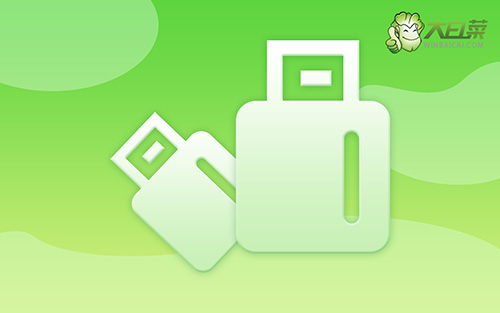
離線重裝操作流程:
第一步:下載最新版大白菜U盤啟動盤制作工具,準備8G內存的U盤,打開工具,點擊一鍵制作即可。
第二步:將win7鏡像下載至U盤啟動盤中,或者保存在除系統盤以外的分區中。
第三步:將U盤啟動盤插入電腦,在開機畫面出現時按U盤啟動快捷鍵,進入優先啟動項設置界面,選中U盤設置為第一啟動項,最后回車進入下一步。

第四步:出現大白菜主菜單時,選擇【1】win10X64PE(2G以上內存),按回車進入winpe桌面。
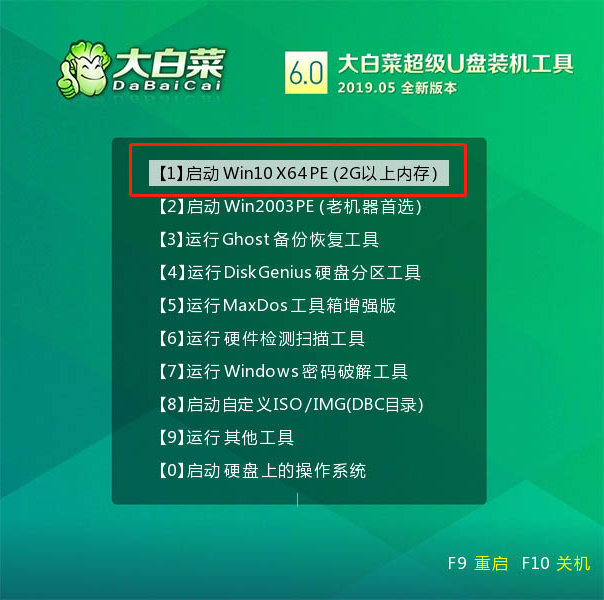
第五步:打開大白菜一鍵重裝軟件,如圖所示,選擇“安裝系統”,選擇已保存的win7鏡像系統作為“映像文件”并且安裝在“C盤”中,點擊“執行”進入下一步。

第六步:彈出還原窗口后,建議勾選“網卡驅動”以及“USB驅動”復選框,點擊“是”。等待重啟時,移除U盤,避免再次進大白菜桌面。

第七步:重啟后電腦自動進入系統部署階段,無需操作,直至進入win7桌面,重裝完成。

?????? 以上就是小編分享的裝win7系統u盤啟動盤安裝步驟!通過這些操作,我們就可以很輕松的解決電腦重裝win7系統的問題了,即使是電腦無法正常啟動,我們也可以通過u盤啟動盤的winpe來修復,或者直接重裝系統,建議收藏本教程。

